Чтобы сохранить созданную таблицу под определенным именем, а не под заданным по умолчанию (Книга 1) ее необходимо записать на диск. Для этого можно воспользоваться в меню Файл командой Сохранить как.... Результат показан на рисунке 15.
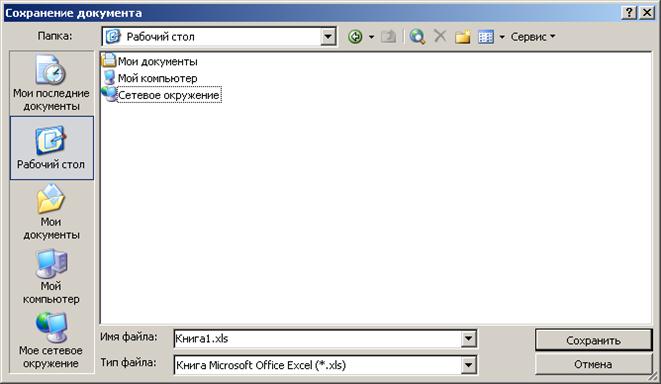
Рисунок 15.
В появившемся диалоговом окне в групповом окошке Папка показан текущий диск, под ним список папок и файлов, содержащихся на нем.
Если нужно сохранить файл на другом диске, в окошке Папка следует сделать соответствующий выбор, затем войти в нужную папку из списка имеющихся.
В строку ввода имени файла нужно ввести имя, под которым файл будет сохранен на диске. Расширение для имени файла указывать не надо. Excel сам присвоит имени файла расширение XLS.
Опции диалога предоставляют следующие возможности:
* Имя файла - позволяет задать имя файла. Имя файла может содержать до 256 символов (255 имя, затем идет точка, и 3 символа в расширении).
* Тип файла - Документ может быть сохранен в различных форматах.
* Папка - Позволяет указать диск, на который Вы хотите записать документ.
* открывшееся под ним окно с содержимым выбранного диска позволяет выбрать конкретный каталог для записи.
* Параметры - Выводит на экран диалог Параметры сохранения, в котором Вы можете определить дополнительные параметры сохранения документа.
Конкретные значения рассмотренных параметров для сохранения результатов работы узнайте у преподавателя.
Задание: Сохраните созданную таблицу на вашем диске ( D:| в каталоге (папке) GR*** под собственной фамилией – D:|GR***|Иванов ).
 2015-04-01
2015-04-01 1648
1648








